Kaip pakeisti „iMessage“ burbulo spalvą „iPhone“ ir „iPad“.
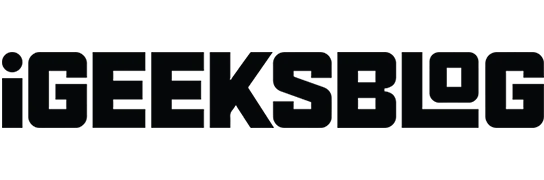
„IOS 17“ sistemoje „iMessage“ suteikia daug suasmeninimo funkcijų, tačiau vis tiek negalite pakeisti mėlynos „iMessage“ debesėlio spalvos į kitą savo „iPhone“. Nesijaudink! Šiame vadove parodysiu, kaip tinkinti teksto debesėlio spalvas „iPhone“ ir „iPad“, kad teksto siuntimas būtų smagiau.
- Kokios yra standartinės „iMessage“ spalvos?
- Kaip pakeisti „iMessage“ burbulo spalvą naudojant „iPhone“ ar „iPad“ nustatymus
- Kaip pakeisti „iMessage“ teksto burbulo spalvą naudojant trečiosios šalies programą „iPhone“ ar „iPad“.
Kokios yra standartinės „iMessage“ spalvos?
Pagal numatytuosius nustatymus pastebėsite trijų skirtingų spalvų burbulus, kai naudojate programą „Messages“ savo „iPhone“ arba „iPad“. Štai paaiškinimas, ką reiškia kiekviena spalva:
- Mėlynas burbulas: reiškia, kad pranešimas pristatomas „iPhone“, „iPad“ ar „Mac“ naudotojams, kurie naudojasi „iMessage“ paslauga.
- Žalias burbulas: rodo, kad žinutė skirta kaip įprasta SMS žinutė Apple arba ne Apple vartotojui.
- Pilkas burbulas: tai gautų pranešimų spalva, nesvarbu, ar tai SMS, ar „iMessage“.
Kaip pakeisti „iMessage“ burbulo spalvą naudojant „iPhone“ ar „iPad“ nustatymus
- Atidarykite Nustatymai
- Eikite į Prieinamumas → Pasirinkite Programos nustatymai .
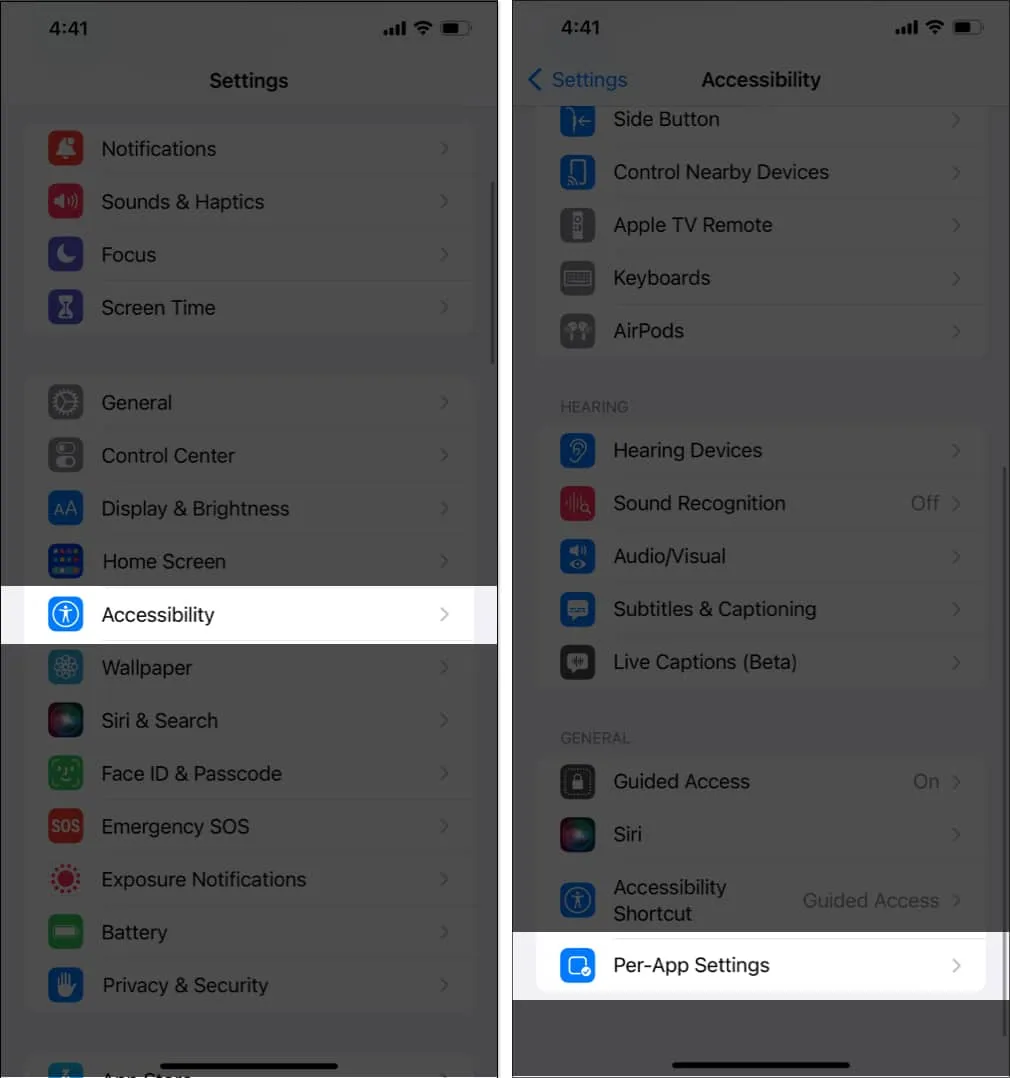
- Palieskite Pridėti programą → Pasirinkite pranešimus .
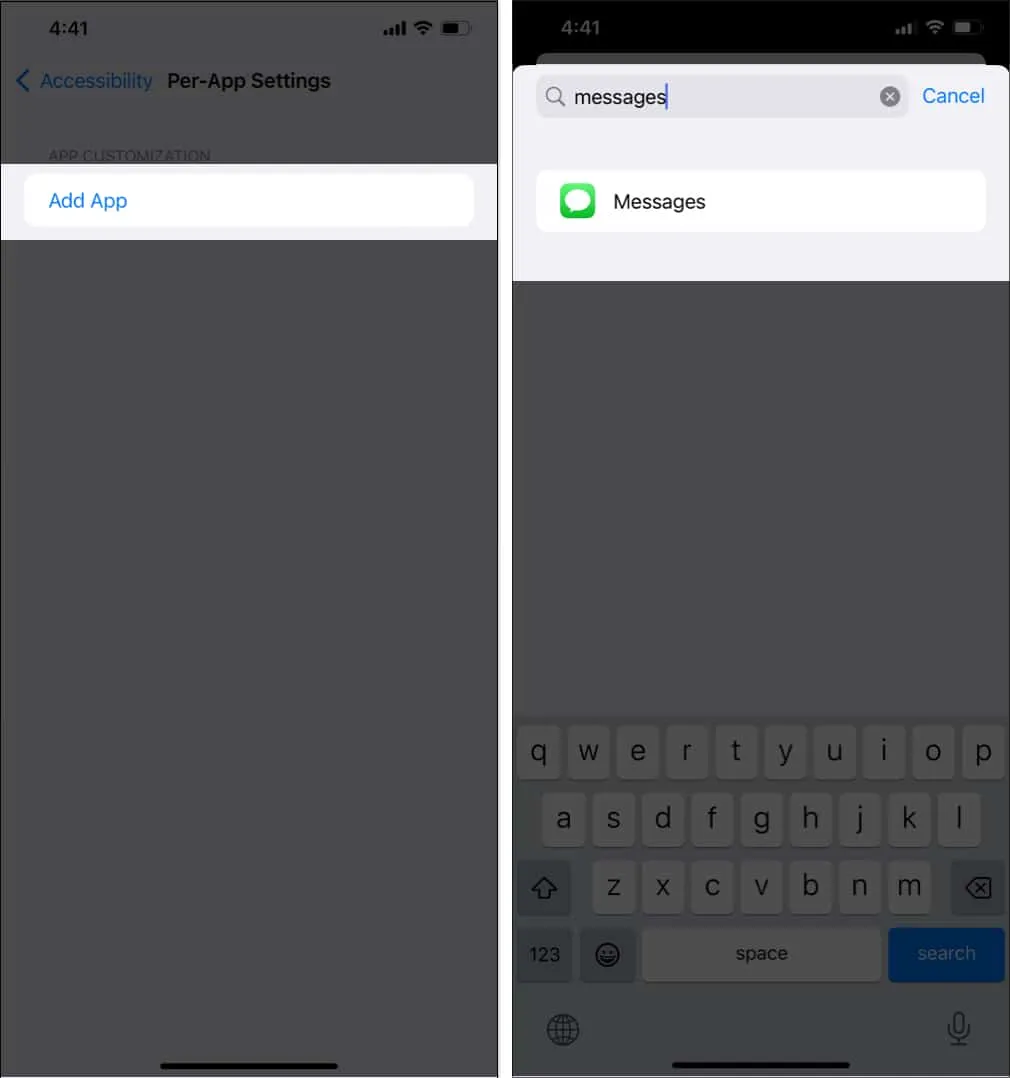
- Dabar palieskite Žinutės → Eiti į Padidinti kontrastą → Pasirinkite Įjungta .
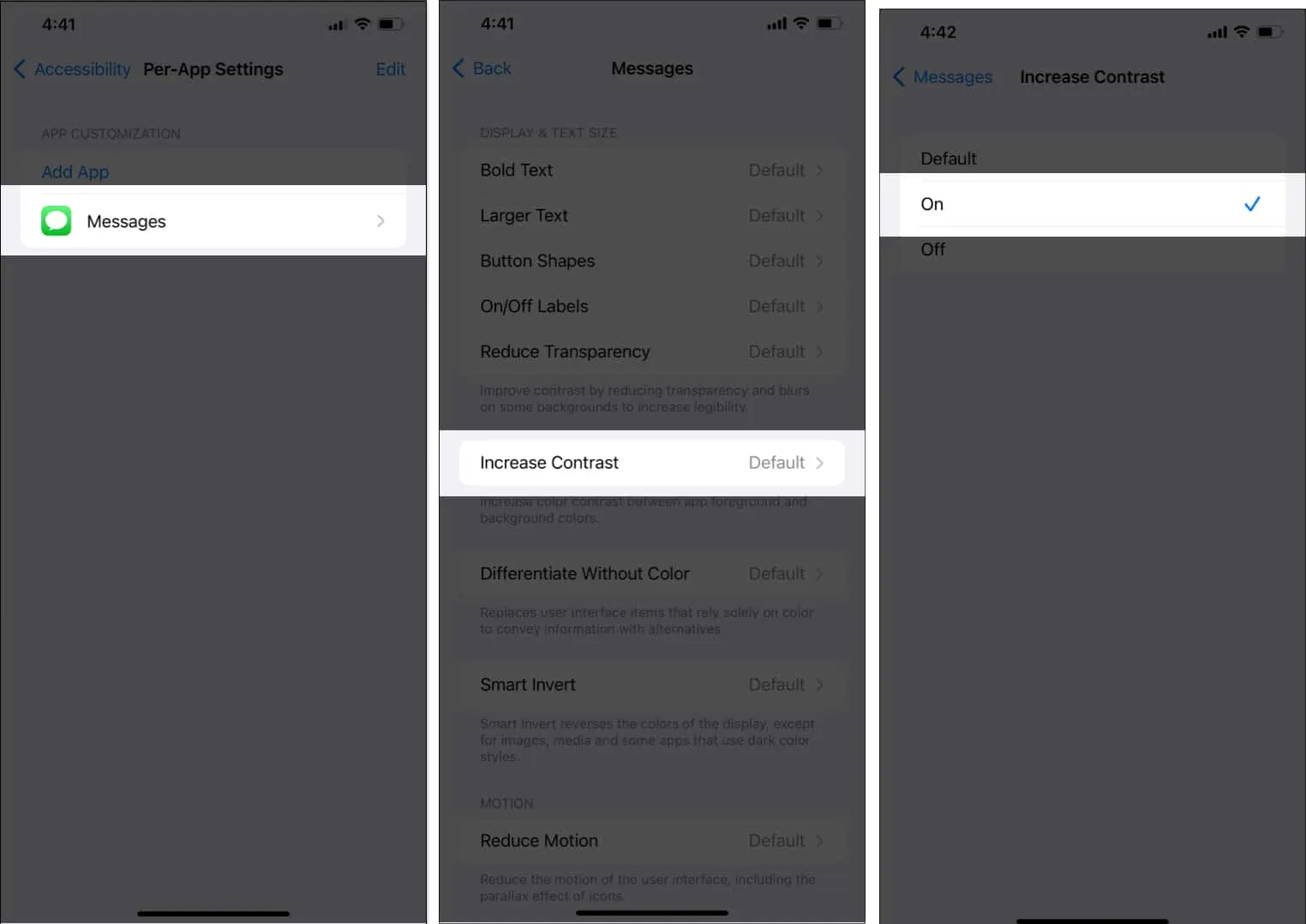
Dabar galite pamatyti, kad mėlynas atspalvis jūsų „iMessage“ burbule taps šiek tiek tamsus.
Kaip pakeisti „iMessage“ teksto burbulo spalvą naudojant trečiosios šalies programą „iPhone“ ar „iPad“.
- Atsisiųskite spalvoto teksto burbulus iš „iMessage“ programos.
- Atidarykite Žinutės → Pasirinkite pokalbį .
- Palieskite pliuso ženklą šalia teksto juostos → Pasirinkite daugiau → Spalvoti teksto burbulai .
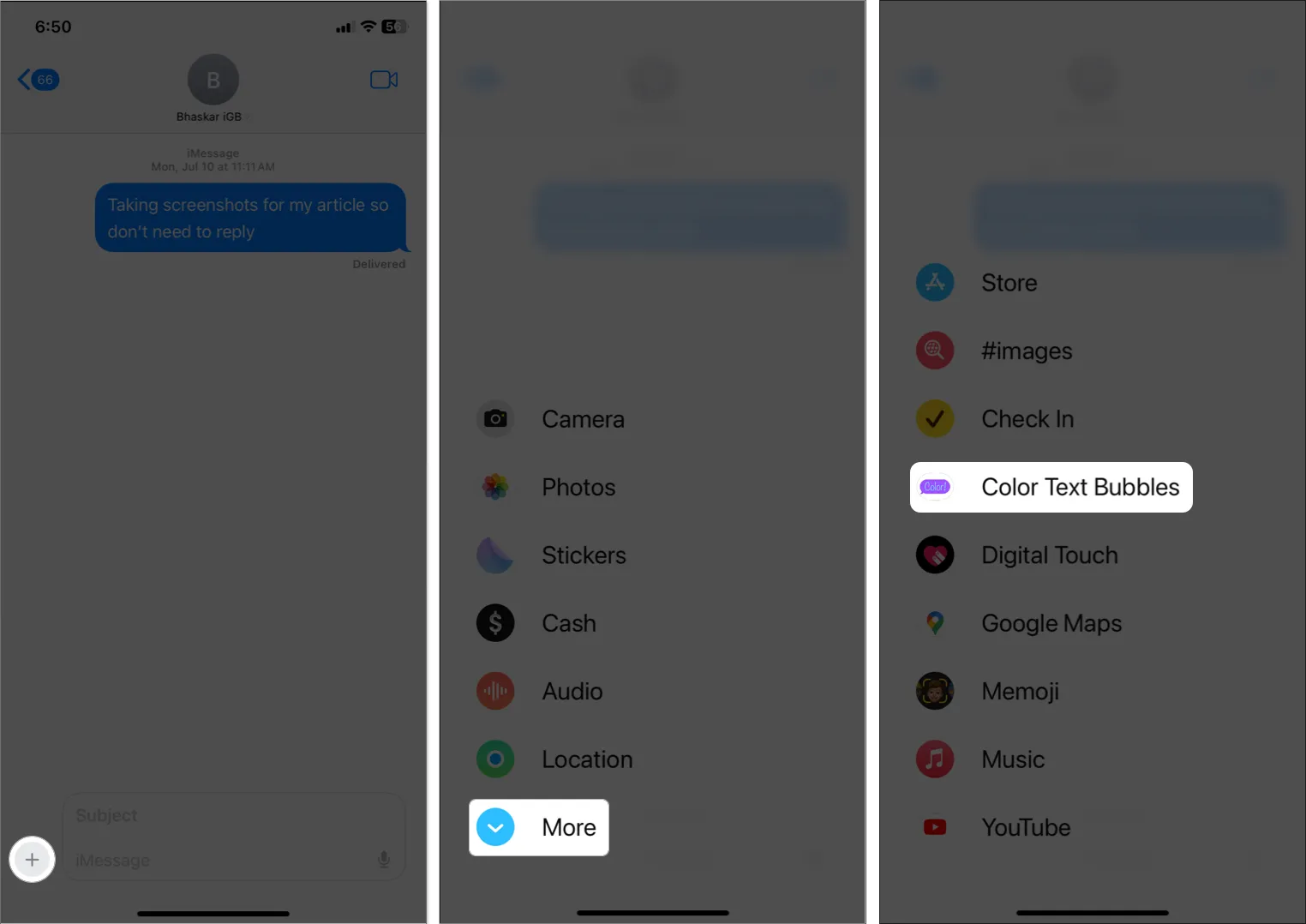
- Pasirinkite teksto debesėlio šabloną arba bakstelėkite Įvesti tinkintą pranešimą .
- Įveskite pranešimą → Palieskite burbulo spalvos piktogramą → Pasirinkite spalvą → Palieskite Atlikta .
Jei naudojate nemokamą versiją, turėsite 12 spalvų parinkčių.
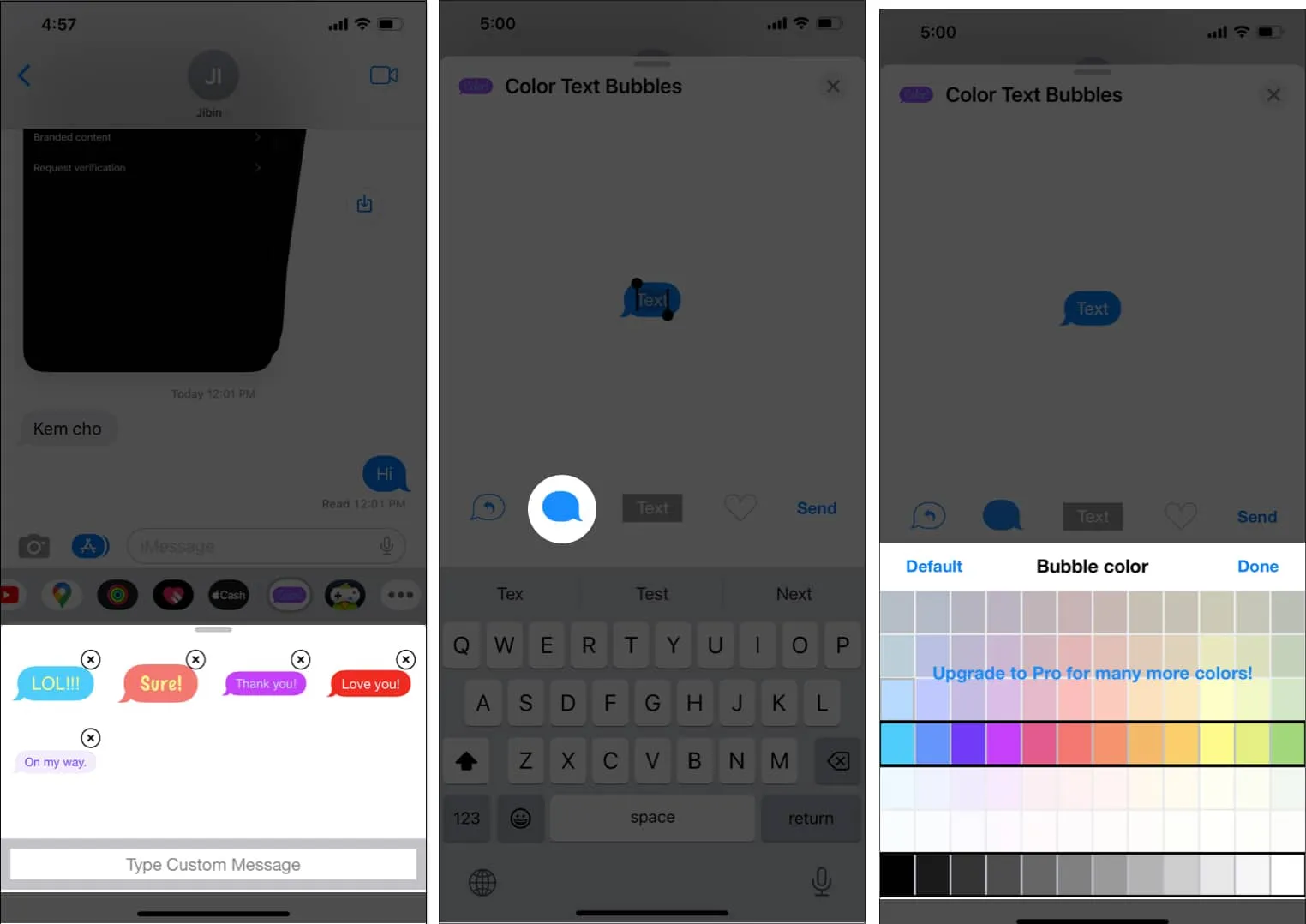
- Norėdami išsiųsti pasirinktinį pranešimą, bakstelėkite mygtuką Siųsti .
Pastaba: galite susidurti su skelbimu arba pasiūlymu atnaujinti. Šiek tiek palaukite, tada spustelėkite X , kad uždarytumėte skelbimą, arba pasirinkite Vėliau , kad atsisakytumėte naujovinimo pasiūlymo. - Galiausiai palieskite siuntimo rodyklę .
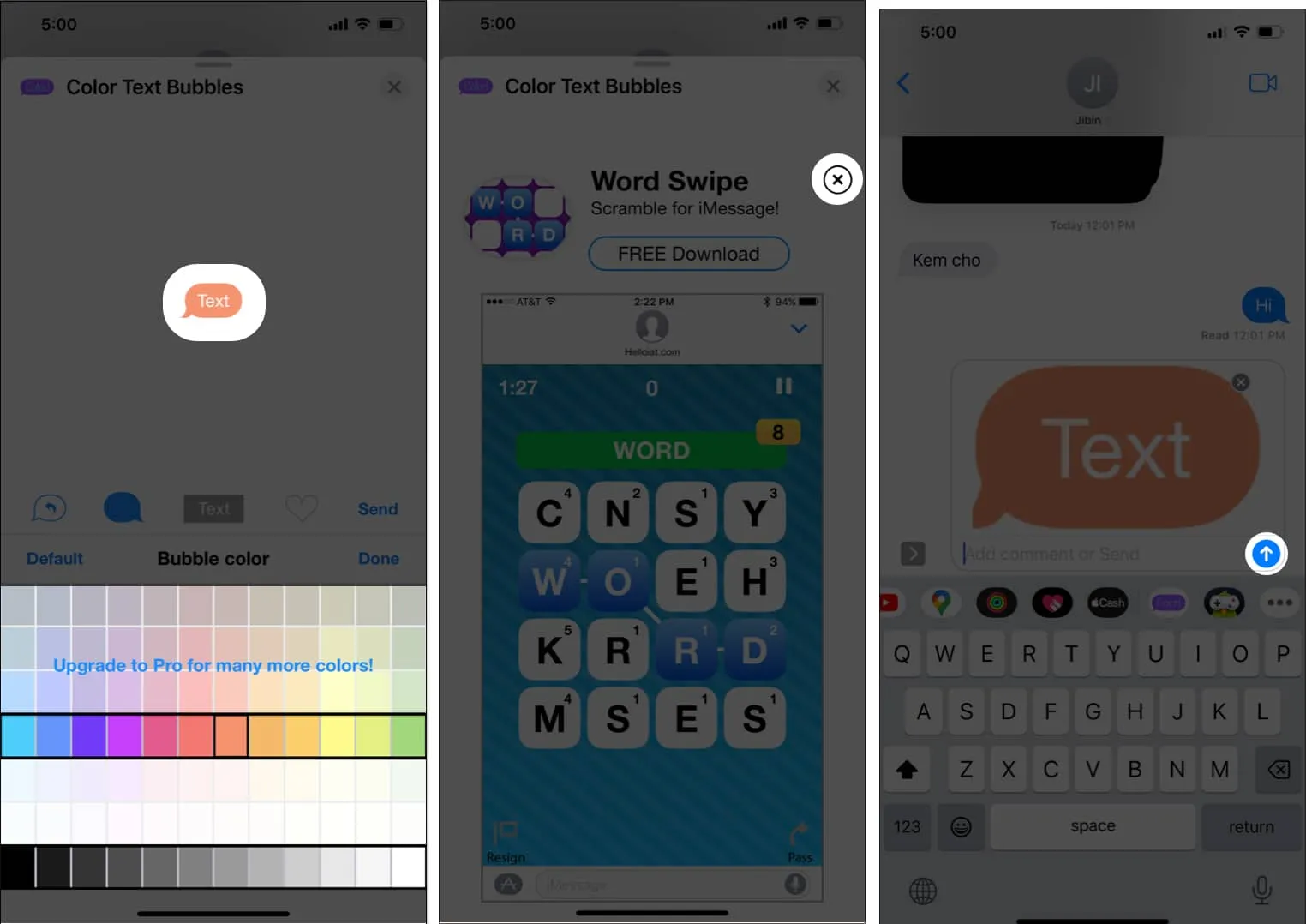
Sveikiname! Sėkmingai išsiuntėte pranešimą su tinkintos spalvos teksto burbulu.
DUK
Ar yra kokių nors apribojimų keisti „iMessage“ debesėlio spalvą?
Taip, yra keletas apribojimų keisti „iMessage“ debesėlio spalvą. Pavyzdžiui, gavėjas gali nematyti tinkintos debesėlio spalvos, kaip jūsų, arba negalėsite išsiųsti spalvotų teksto burbulų į senesnius „iOS“ ar „Android“ telefonus.
Ar saugu pakeisti „iMessage“ debesėlio spalvą?
Taip, saugu pakeisti „iMessage“ debesėlio spalvą. Pasirinkite patikimas trečiųjų šalių programas su geromis apžvalgomis ir suteikite tik reikiamus leidimus pakeisti „iMessage“ debesėlio spalvą.
Ar yra koks nors būdas pakeisti „iMessage“ burbulo spalvą nenaudojant trečiosios šalies programos?
„Apple“ šiuo metu neleidžia vartotojams keisti „iMessage“ burbulo spalvos nenaudojant trečiosios šalies programos.
Atgaivinkite savo iMessages!
Tikiuosi, kad vadovas padėjo jums tinkinti teksto debesėlio spalvą sistemoje „iOS“. Nors „Color Text Bubbles“ programa leidžia lengvai pakeisti mėlyną „iMessage“ burbulo spalvą į kitą ir paįvairinti pokalbius, yra daug skelbimų. Atsižvelgiant į tai, kad programa yra nemokama, to galima tikėtis.
Ar naudojote kitas trečiųjų šalių programas, kad pakeistumėte „iMessage“ teksto spalvą? Praneškite man toliau pateiktuose komentaruose.



Parašykite komentarą